Viele Menschen verwenden heutzutage ihr iPhone als Hauptkamera, weil die Objektive in modernen Smartphones Fotos in hervorragender Qualität aufnehmen. Auch wenn die Kamera standardmäßig gut genug ist, gibt es einige Einstellungen, die Sie auf Ihrem iPhone ändern können, um bessere Fotos und Videos aufzunehmen. Lesen Sie weiter, während wir detailliert beschreiben, wie das geht.
Während Sie zwischen den Kameramodi wechseln und einige Optionen direkt in der nativen Kamera-App ändern können, sind einige Einstellungen nur in der iOS-App „Einstellungen“ zu finden. Öffnen Sie dazu die Einstellungen-App auf Ihrem iPhone und gehen Sie zum Kameramenü.
Schalten Sie das Netzwerk ein
Das Einrahmen einer Person oder eines Objekts in einem Foto oder Video ist möglicherweise nicht so einfach, wie es scheint. Das Aktivieren des Rasters in der Kamera-App ändert jedoch alles. Das Raster macht es sehr einfach, Ihr iPhone in der richtigen Position, Ihrem Hauptfokus und mehr zu halten.
Suchen Sie die Option Netzwerk im Konfigurationsabschnitt und schalten Sie sie ein. Sie sehen jetzt jedes Mal, wenn Sie die Kamera-App auf Ihrem iPhone öffnen, die Gitterlinien.
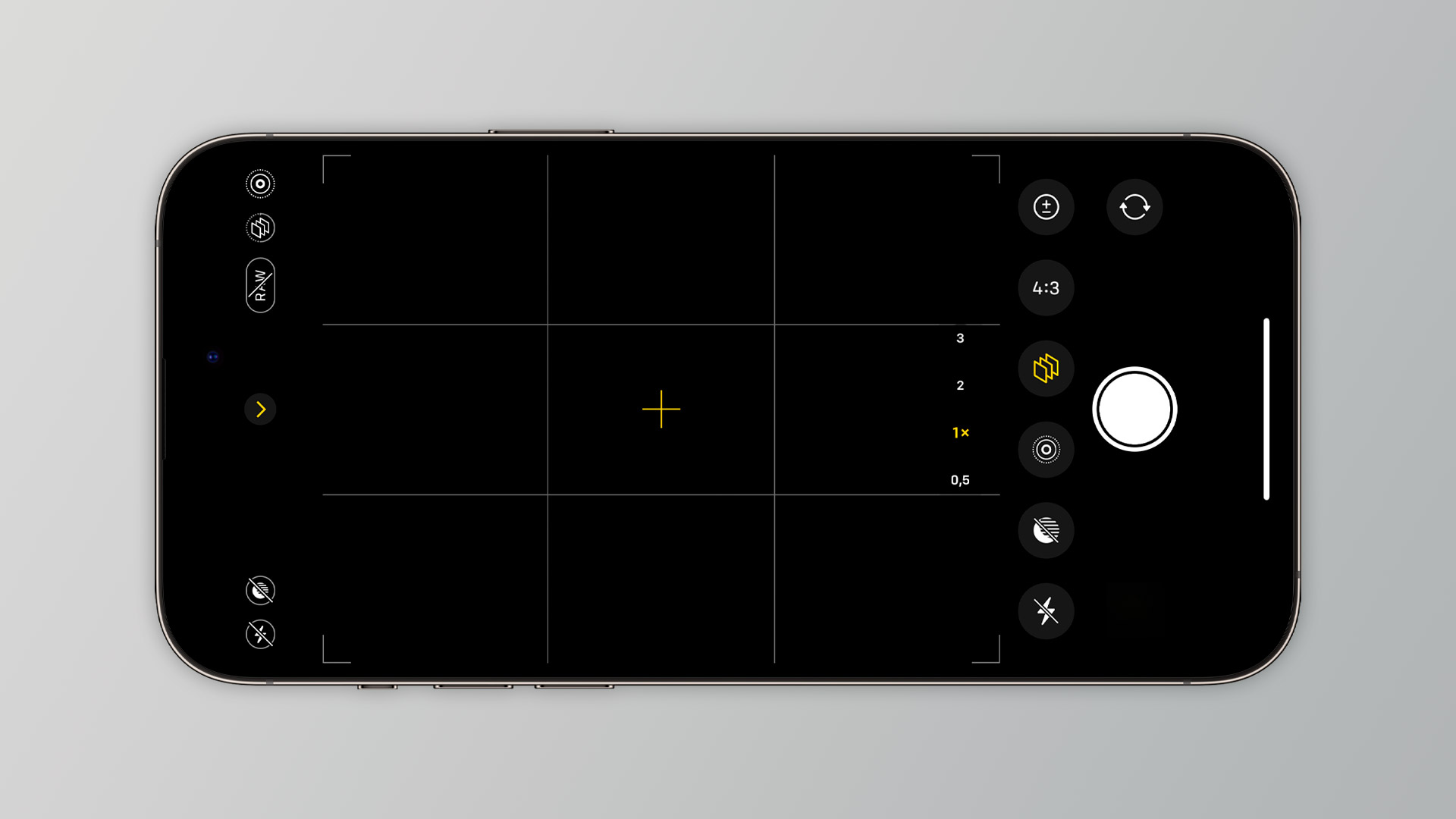
ProRAW und ProRes
Seit dem iPhone 12 Pro erlaubt Apple Nutzern, Fotos im ProRAW-Format direkt in der Kamera-App aufzunehmen. Für diejenigen, die nicht vertraut sind, ist ein RAW-Bild im Grunde das vom Sensor aufgenommene Originalbild mit minimaler oder keiner Nachbearbeitung. Es enthält alle Daten über Dinge wie Helligkeit, Schatten und Farben, die später in einer Bildbearbeitungssoftware wie Adobe Lightroom bearbeitet werden können.
Mit dem iPhone 13 Pro hat Apple auch Unterstützung für ProRes-Video hinzugefügt, einen Codec mit minimaler Komprimierung, der Dateien mit höherer Qualität gewährleistet, die sich besser für die spätere Bearbeitung eignen.

Sie können sowohl ProRAW als auch ProRes in der Liste der Formate in den Einstellungen der Kamera-App aktivieren. Wenn Sie ein iPhone 14 Pro haben, können Sie auch wählen, ob Sie 12-MP- oder 48-MP-ProRAW-Fotos aufnehmen möchten. Nachdem Sie diese Optionen aktiviert haben, sehen Sie die ProRAW- und ProRes-Schaltflächen in der Kamera-App. Klicken Sie einfach darauf, wenn Sie Fotos und Videos in diesen Formaten aufnehmen möchten.
Es sollte beachtet werden, dass keine dieser Optionen für Nicht-Pro-iPhone-Modelle verfügbar ist. Denken Sie auch daran, dass ProRAW-Fotos und ProRes-Videos viel mehr Platz in Ihrem iPhone-Speicher beanspruchen als normale Formate.
Frontkamera spiegeln
Standardmäßig wird jedes Foto, das Sie mit der Frontkamera Ihres iPhones aufnehmen, gespiegelt. Denn anstatt genau das zu erfassen, was Sie auf dem Bildschirm sehen, dreht das iPhone das Bild so, dass Dinge wie Text korrekt angezeigt werden. Wenn Sie Selfies jedoch lieber genau so aufnehmen möchten, wie sie in der Vorschau der Kamera-App angezeigt werden, können Sie dies tun.
Alles, was Sie tun müssen, ist die Option Frontkamera spiegeln im Konfigurationsabschnitt der Einstellungen der Kamera-App zu aktivieren. Wenn diese Option aktiviert ist, werden Ihre Selfies genau so angezeigt, wie Sie sie in der Vorschau sehen.
Makrosteuerung
iPhone 13 Pro und iPhone 14 Pro verfügen über einen in das Ultra-Weitwinkelobjektiv integrierten Makromodus, der es Benutzern ermöglicht, wirklich Nahaufnahmen zu machen. Dieser Modus schaltet sich automatisch ein, abhängig von der Entfernung zwischen dem iPhone und dem Objekt, auf das Sie zeigen, was einige Leute stören könnte. Glücklicherweise können Sie diese Option nur dann manuell aktivieren, wenn Sie sie verwenden möchten.
Aktivieren Sie dazu die Option Makrosteuerung in den Einstellungen der Kamera-App. Die Makro-Schaltfläche erscheint jetzt, wenn sich das iPhone zu nahe an einem Objekt befindet, und wird nur aktiviert, wenn Sie darauf tippen.

Fotografie Stile
Von Apple bereitgestellt Fotografie Stile Mit dem iPhone 13. Dies sind verschiedene Ton- und Temperaturvoreinstellungen, die das Aussehen Ihrer Fotos dramatisch verändern können, während Dinge wie Himmelsfarbe und Hauttöne erhalten bleiben.
Sie können einen Fotografiestil direkt in der Kamera-App oder in den Einstellungen auswählen, indem Sie im Abschnitt „Fotoaufnahme“ auf die Option „Fotografiestile“ tippen.

Ändern Sie die Videoauflösung
Mit der Kamera-App auf dem iPhone können Sie schnell zwischen verschiedenen Auflösungen und Bildraten wechseln, bevor Sie ein Video aufnehmen. Wenn Sie diese Optionen jedoch in der App „Einstellungen“ ändern, können Sie mehr Auflösungen und Bildraten auswählen.
Sie können Ihr iPhone beispielsweise so einstellen, dass es Videos in 720p aufzeichnet, um Speicherplatz zu sparen, Zeitlupenvideos in 1080p mit 240 fps für eine bessere Qualität und flüssigere Aufnahmen aufzunehmen oder sogar kinoreife 4K-Videos mit 24 fps oder 30 fps aufzunehmen. iPhone 14.
Tippen Sie einfach in den Kameraeinstellungen auf die Menüs Videoaufnahme, Zeitlupenaufnahme oder Kinoaufnahme und wählen Sie die Option, die am besten zu Ihnen passt.
Aufbewahrungseinstellungen
Beim Fotografieren oder Aufnehmen mit Ihrem iPhone können Sie viele Anpassungen vornehmen, z. B. die Belichtungsstufe ändern, einen Filter auswählen oder ProRAW aktivieren. Standardmäßig werden diese Einstellungen jedes Mal zurückgesetzt, wenn Sie die Kamera-App schließen. Aber wenn Sie es behalten wollen, gibt es eine Möglichkeit, dies zu tun.
Tippen Sie einfach in den Einstellungen der Kamera-App auf das Menü Keep-Einstellungen. Dort können Sie die Optionen auswählen, die bei jedem Öffnen der Kamera-App dieselben Einstellungen beibehalten sollen.
Bonus: Wischen Sie nach oben, um mehr zu erhalten

Wenn Sie mit der Kamera-App ein Foto oder ein Video aufnehmen möchten, versuchen Sie, mit Ihrem Finger auf dem Bildschirm nach oben zu streichen, um ein Menü mit zusätzlichen Optionen anzuzeigen. Dort können Sie den Aufnahmestil, das Seitenverhältnis ändern, Filter anwenden, das Seitenverhältnis einstellen und vieles mehr.
Kennst du noch andere Tricks? Teilen Sie es uns im Kommentarbereich unten mit.
Lesen Sie auch:
FTC: Wir verwenden Affiliate-Links, um Einnahmen zu erzielen. mehr.
Besuchen Sie 9to5Mac auf YouTube für weitere Apple-Neuigkeiten:

„Webspezialist. Lebenslanger Zombie-Experte. Kaffee-Ninja. Hipster-freundlicher Analyst.“


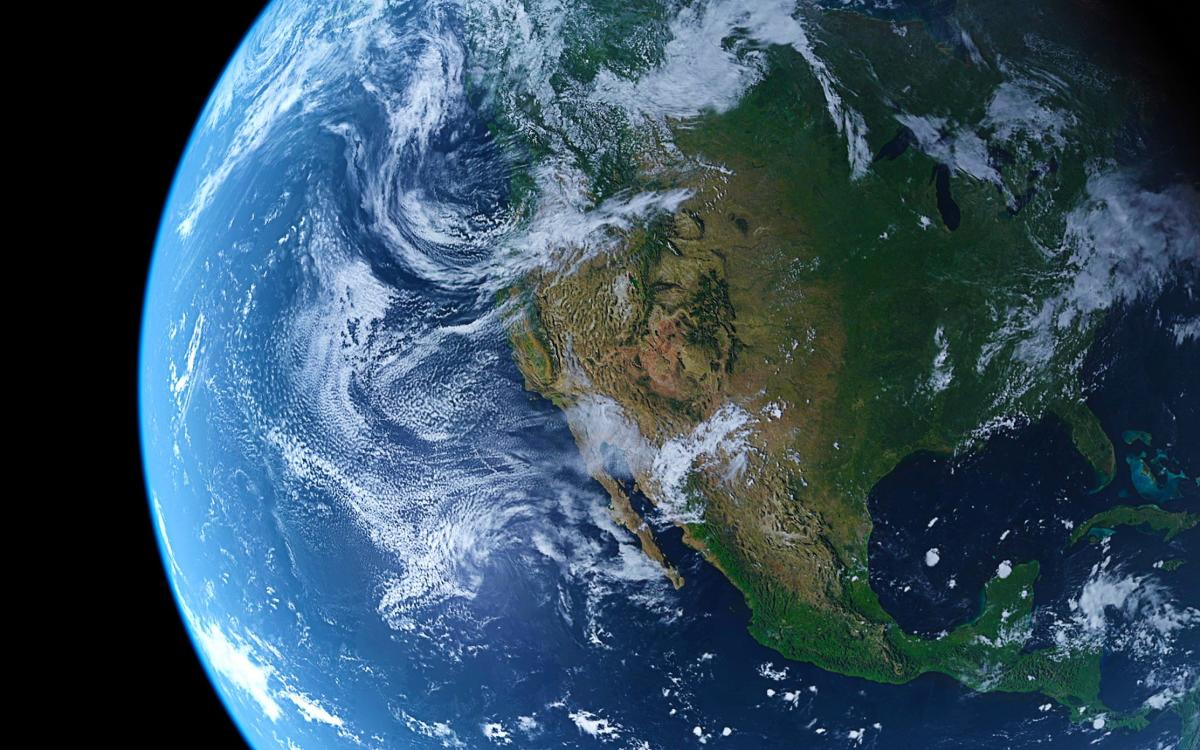




More Stories
Die nächste 4K-Minidrohne von DJI passt in Ihre Handfläche
Leaks enthüllen den Namen und das Design des angeblichen PS5 Pro-Geräts
Apple führt mit dem neuesten iOS-Update die KI-Objektentfernung in Fotos ein